华硕笔记本电脑怎么设置u盘启动?华硕bios设置u盘启动的方法
更新时间:2016-02-28 10:53:09作者:ujiaoshou
华硕电脑在目前的电脑市场上相当受用户的欢迎,部分华硕笔记本用户想自己u盘装机但是不知道怎么进入bios设置u盘启动,那么接下来小编就跟大家说说华硕笔记本电脑怎么设置u盘启动。
特别推荐:u盘装win7系统教程
华硕bios设置u盘启动的方法:
1、将制作好的u教授u盘启动盘连接上电脑,然后开机,连续按下键盘上的"Esc"键;

2、进入bios后,光标默认选择的选项是第一个“电脑本地系统引导”,可能有些人的默认第一个选项是电脑本地硬盘;
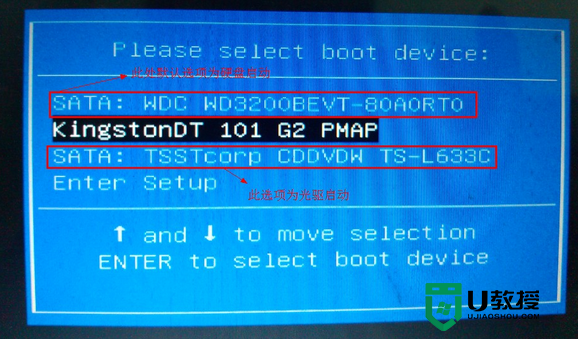
3、将光标移动选择到的地方显示“King'sonDT 101 G2 PMAP "(小编写这篇教程的时候使用的是u盘)所以,当我们按下快速热键Esc的时候显示出来的选项中就包含有小编用u教授制作好启动盘的u盘;
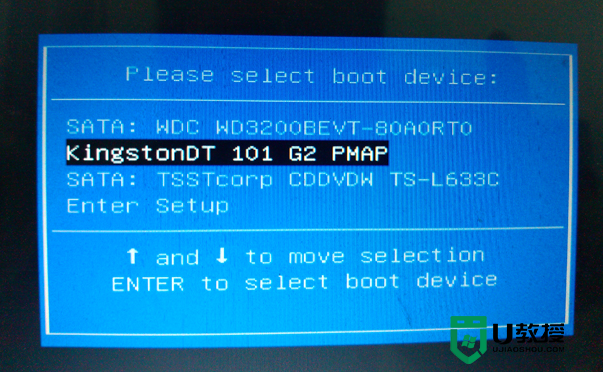
4、选择好以后只需要按下回车键“Enter”即可进入u教授主界面。
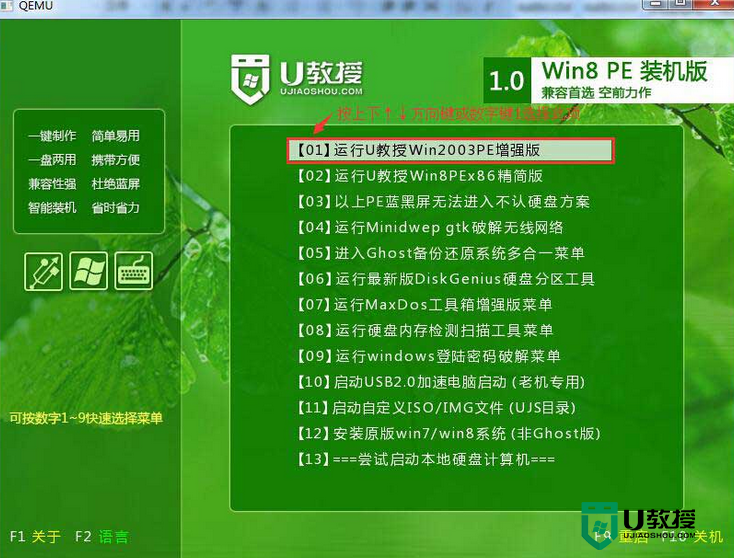
华硕笔记本电脑怎么设置u盘启动?华硕bios设置u盘启动的方法相关教程
- 华硕BIOS怎么进入U盘启动?华硕BIOS设置U盘启动的方法
- 华硕笔记本怎么进入bios,华硕进入bios设置u盘启动
- 华硕主板u盘启动按f几?华硕主板bios设置U盘启动教程
- 华硕BIOS怎么设置光盘启动?华硕BIOS设置光盘启动图文教程
- 华硕如何设置从usb启动 华硕笔记本设置usb启动的方法
- 华硕主板怎么进入u盘启动 华硕主板怎么设置u盘启动
- 华硕笔记本怎么进入u盘启动项 华硕主板u盘启动按f几
- 华硕主板怎么进入bios?华硕主板进入bios设置u盘启动方法
- 华硕主板bios u盘启动怎么设置 华硕主板设置从U盘启动的方法
- 华硕主板如何启动U盘?华硕主板设置U盘启动教程
- 5.6.3737 官方版
- 5.6.3737 官方版
- Win7安装声卡驱动还是没有声音怎么办 Win7声卡驱动怎么卸载重装
- Win7如何取消非活动时以透明状态显示语言栏 Win7取消透明状态方法
- Windows11怎么下载安装PowerToys Windows11安装PowerToys方法教程
- 如何用腾讯电脑管家进行指定位置杀毒图解

